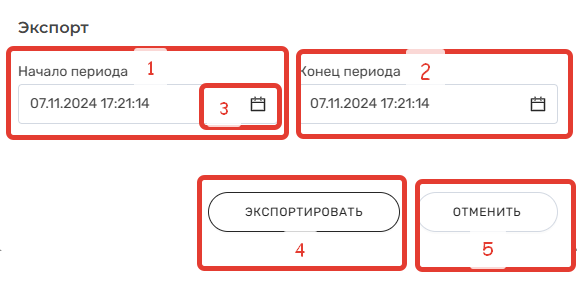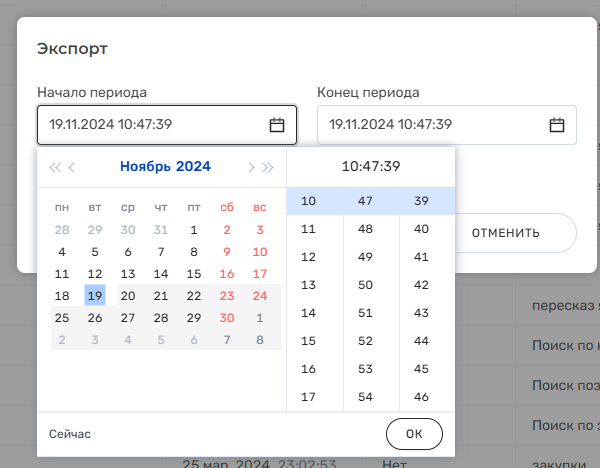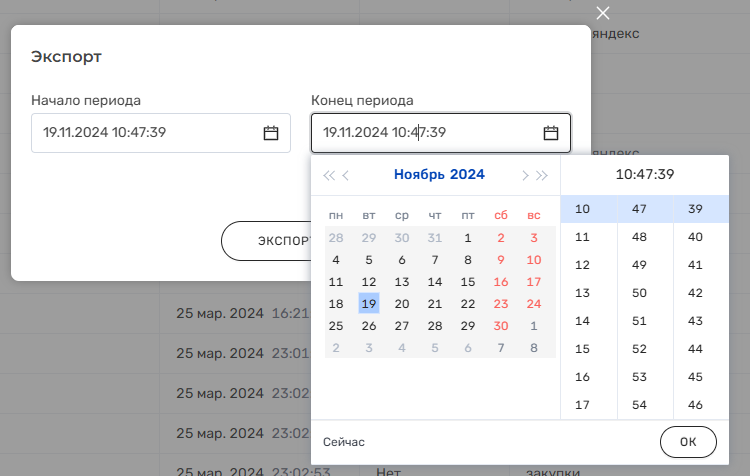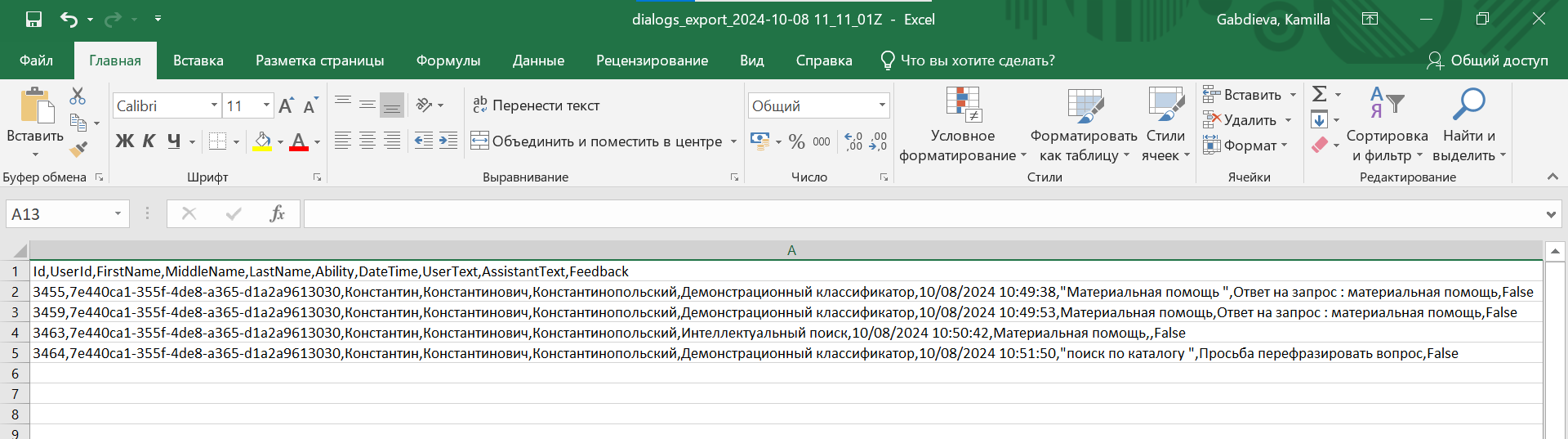Для того, чтобы выгрузить историю диалогов нужно воспользоваться кнопкой "Экспорт".
Кнопка "Экспорт" расположена ниже заголовка "Диалоги".
При нажатии на кнопку "Экспорт" открывается модальное окно "Экспорт":
Подробное описание интерфейса модального окна "Экспорт" можно посмотреть тут: Диалоги
Для того, чтобы экспортировать историю диалогов Пользователю нужно:
1.На странице "Диалоги" нажать на кнопку "Экспорт"
2. В появившемся модальном окне "Экспорт" выбрать поле "Начало периода" (1) и задать дату, с которой нужно экспортировать информацию.
- При нажатии на поле выводится виджет (3) с выбором даты и времени, который содержит:
- Кнопки выбора года и месяца
- Календарь для выбора дня месяца
- Кнопки для выбора часов, минут и секунд
- При выборе кнопки "Сейчас" устанавливается текущее дата-время, виджет закрывается, самое раннее значение которого соответствует дате добавления первой записи в таблицу Диалогов. Пользователь не может выбрать дату раньше даты добавления первой записи в таблицу Диалогов, кроме того, дата начала не может быть позднее даты окончания
- При выборе кнопки "Ок" устанавливаются выбранные дата-время, виджет закрывается
3. Для задания окончания периода необходимо нажать на поле "Конец периода".
- При нажатии на поле выводится виджет с выбором даты и времени и содержит:
- Кнопки выбора года и месяца
- Календарь для выбора дня месяца
- Кнопки для выбора часов, минут и секунд
- При выборе кнопки "Сейчас" устанавливается текущее дата-время, виджет закрывается, последнее значение соответствует текущей дате Диалогов, Пользователь не может выбрать дату позже текущей, кроме того, дата окончания периода не может быть ранее даты начала
- При выборе кнопки "Ок" устанавливается выбранные дата-время, виджет закрывается
4. После выбора дат начала и окончания периода, который Пользователю необходимо экспортировать, необходимо нажать кнопку "Экспортировать" (4).
- При этом открывается проводник, выгружается zip-папка, содержащая в себе файл с историей чата выбранного периода в формате csv.
5. После экспортирования, модальное окно "Экспорт" закрывается, Пользователь остаётся на странице "Диалоги".
6. Если по каким-либо причинам Пользователь хочет отменить экспорт, то ему необходимо нажать на кнопку "Отменить" (5). Модальное окно "Экспорт" закрывается, пользователь остаётся на странице "Диалоги".